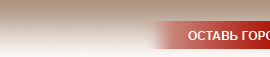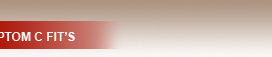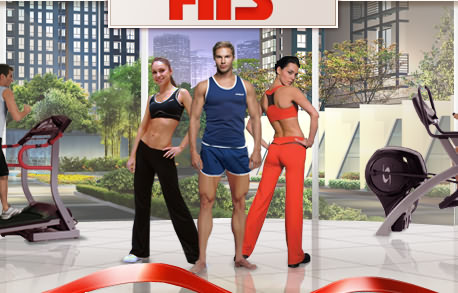- Hujayra hizalaması
- Matn hizalaması
- Erning shakllanishi
- Qo'shimcha hujayralarni olib tashlash
- O'chirish
- Jadvallar
- Frame
- Crossword jumboq
- Sxema
- Oddiy stolda transkripsiya yaratish.
- Word hujjatidagi Exsel jadvalida o'zaro faoliyat jumboq yaratish.
- PasswordsPro v 3.5 - bepul litsenziya
- Gom media player
Crossword - o'ziga xoslikdagi jumboq o'yinidir. O'zingizni chizish uchun o'zingizning xohishingiz va vaqtingiz kerak.
Agar siz o'zaro faoliyatda jumboq qilishni istasangiz, bu so'z Word da bajarilishi mumkin. Albatta, boshqa xizmatlar ham bor, lekin matn muharriri juda qulay, ayniqsa kelajakdagi ish uchun shablonni yaratishingiz mumkin. Agar ketma-ket bir necha qadam bosishingiz kerak va agar siz Word jumboqini qanday bajarishni bilmasangiz, unda ko'rsatmalar sizga topshiriqni engishga yordam beradi. Maxsus dasturlar tez-tez to'lanadi, demo sizning ishingizni an'anaviy shaklda ushlab turishga ruxsat bermaydi, shuning uchun Word, vaqt va kuch talab qilsa ham, muammoni hal qilishga yordam beradi.
So'zda qandaydir bir jumboq yaratish haqida savol nafaqat bu kabi vazifalarni bajaradigan muxlislar orasida, balki maxsus topshiriq berilgan maktab o'quvchilari orasida ham paydo bo'ladi. Qadamli ko'rsatmalar chizma sohasida qiyin muammolarni yengib chiqishga yordam beradi.
Matn muharriri bilan ishlashga qaror qilib, Word-dagi so'zlashuv jumboqini qanday bajarish bo'yicha bosqichma-bosqich ko'rsatmalarga rioya qiling. Birinchidan, biz jadvalni - kelajakdagi jumboq sohasini yaratamiz. Bu quyidagicha amalga oshiriladi.
Qo'shib qo'yish oynasida jadvalga bag'ishlangan bo'lim mavjud. Belgini bosing va siz panjara ko'rasiz.
Agar siz kichik maydonni yaratgan bo'lsangiz, sichqoncha bilan kerakli miqdordagi kamerani tanlang va ularni bosing - jadvaldagi jadval sizning sahifangizda ko'rinadi.
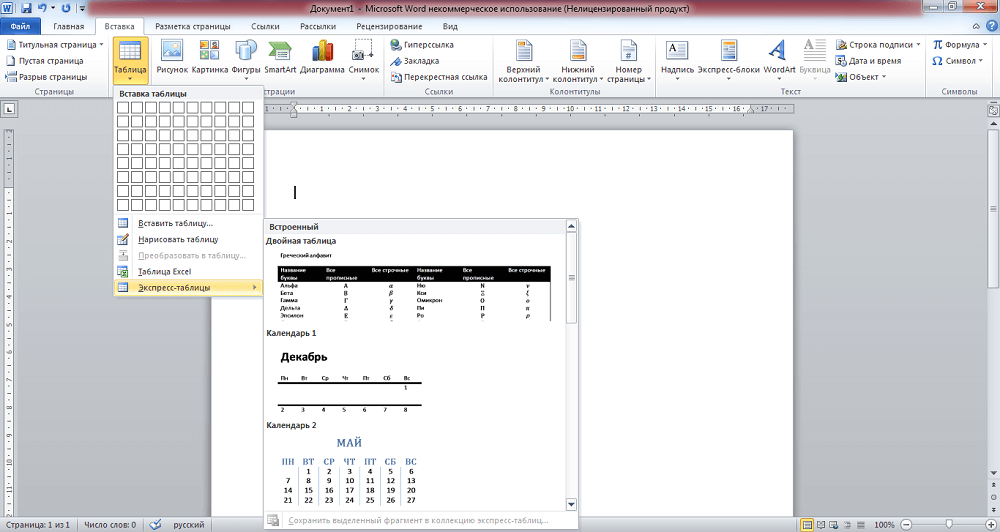
Wordda siz 10x8 hujayragacha bo'lgan standart maydon yaratishingiz mumkin. Agar ko'proq kerak bo'lsa, "jadvalni qo'shish" havolasini bosing. Qo'l bilan ustunlar va qatorlarni kiritishingiz kerak bo'lgan qo'shimcha oyna ochiladi.
Hujayra hizalaması
Jadvalni yaratganingizdan keyin xujayralarni shakli va bir o'lchamiga aylanishi uchun formatlashingiz kerak.
"Jadval xususiyatlari" ni oching. Ularga ikkita tarzda erishish mumkin:
- Jadvalni tanlang. Unga bosish orqali o'ng tugmasini bosing , menyuni oching - kerakli havola ostida.
- Kursorni xonaga joylashtirganingizdan so'ng, "Layout" ilovasiga o'ting. Chapda "Xususiyatlar" tugmasi mavjud.
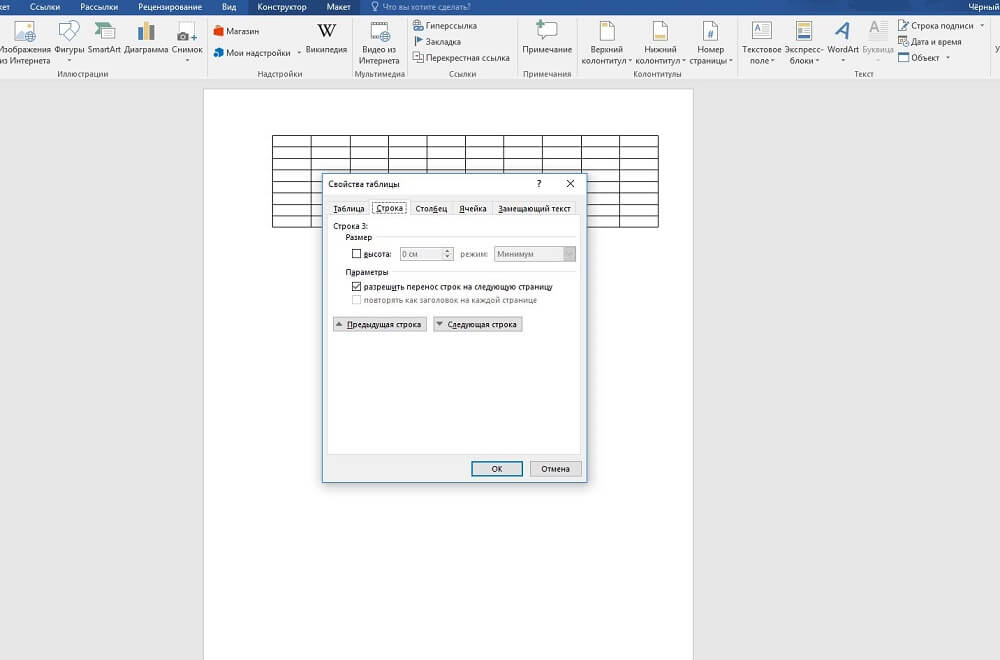
"Jadval xususiyatlari" ni ochganingizda "Row" va "Column" yorliqlarini ko'rasiz. Avvaliga ulardan biriga o'tish, qiymatni belgilash, masalan, 1 sm. «To'liq» rejimini o'rnatish. Keyin ikkinchi tabda xuddi shunday qiling.
Shundan so'ng siz to'rtburchak kvadratchalar bilan panjara olasiz.
Matn hizalaması
Odatda raqamlar yuqori chap burchakdagi kameralarga joylashtiriladi. Ushbu hizalamayı amalga oshirish uchun barcha jadvalni tanlang.
- O'ng tugmachasi bo'lgan xujayralarni bosing.
- Menyuda "Hujayralarni hizala" - "Yuqorida chap" tugmasini bosing.
- Keyinchalik shrift (masalan, Arial) va o'lchamlarni (9) o'rnating.
So'zda qanday qilib inglizcha jumboq yaratishni, kontentni qanday to'ldirishni va qanday javoblarni va raqamlarni so'zlashni xujjatlarga yozib qo'ying. Qaysi biri tark etilishini va qanday bo'yoqlarni bo'yashini aniqlash uchun.
Erning shakllanishi
Siz poydevorni yaratdingiz, endi biz Word'ga qanday qilib krossvordni chizish kerakligini aniqlaymiz. Bo'sh hujayralarni bo'yashingiz kerak.
Kursorni bo'sh joyga qo'ying, "Designer" yorlig'iga o'ting. "Jadval uslublari" bo'limida siz "To'ldirish" tugmachasini bosib, rang palitrasini olasiz. Zarur bo'lgan narsani tanlang (odatda qora). Bir vaqtning o'zida bir nechta qo'shni xujayralarni tanlab, ularni rang bilan to'ldirishingiz mumkin.
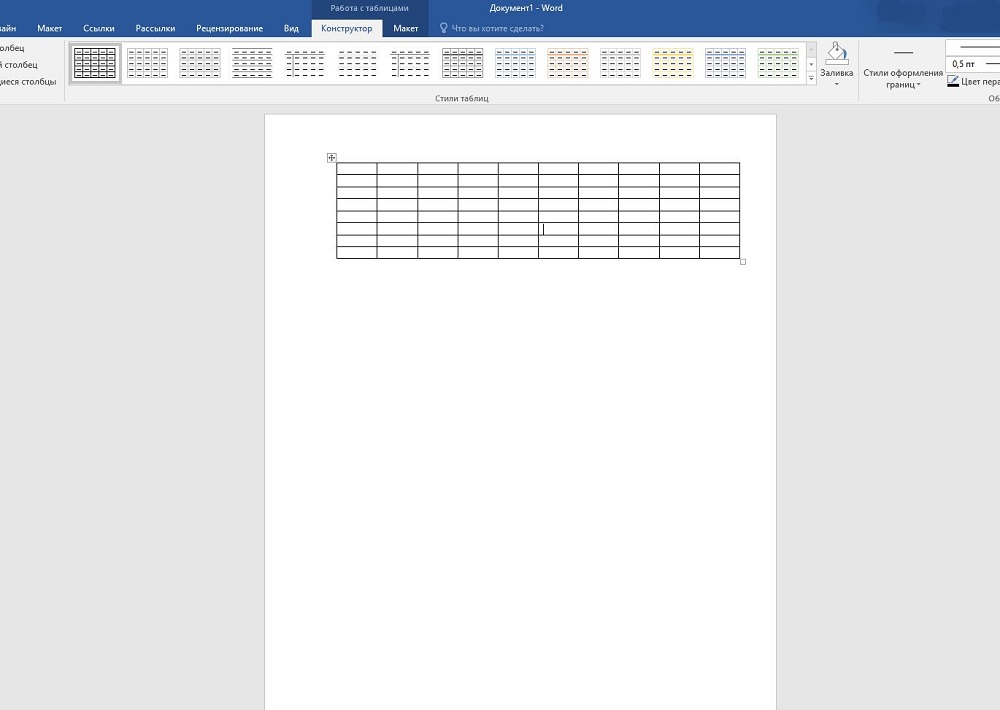
Qo'shimcha hujayralarni olib tashlash
Kenarlarda qo'shimcha hujayralar bo'lishi mumkin. Ularni olib tashlash uchun quyidagi usuldan foydalaning: "Eraser" ("Designer" yorlig'ida - "Drawing Borders" qismida) yordamida keraksiz chiziqlarni o'chirib tashlang.
Siz maydonning yo'nalishini boshqa tarzda ko'rsatishingiz mumkin. Jadvalni yaratgan holda, "Uy" ko'rinishida barcha cheklovlarni olib tashlang va belgini ko'rish uchun "Ekranni ko'rsatish" ni faollashtiring. Kerakli xujayralarni aniqlab, ularni tanlang va "Barcha chegaralar" tugmasi yordamida chizilgan. Keyin ichki bo'sh hujayralarni to'ldiring. Bo'sh bo'sh hujayralar chiziqlar bilan belgilanmaydi.
O'chirish
Har bir narsani bajarib, javoblar so'zini o'chirib tashlang. Siz o'zingiz uchun ikkita variantni saqlashingiz mumkin: javoblarsiz va ularsiz. Agar siz panjara ishlatgan bo'lsangiz, yordamchi liniyalar aks etilmasligi uchun belgini olib tashlang. Vazifa masalalarini yozing. Ularni bir xil varaqqa yoki boshqa sahifaga joylashtiring. Bundan tashqari, chiziqlar ranglari va ularning qalinligi bilan ishlashingiz mumkin. Natijalarni "View" yorlig'iga borib tekshirib ko'ring - "Scale" -ga o'ting va u erda "Butun sahifa" ko'rsatiladi, agar kerak bo'lsa, ob'ekt va matnning joyini tahrir qiling. Endi sizning o'zaro faoliyatingiz tayyor, shuning uchun uni chop etishingiz mumkin.
Ko'rib turganingizdek, ish etarli vaqtni oladi, ammo qiyin emas, shuning uchun allaqachon Word dasturida ishlagan har bir foydalanuvchi topshiriqni bajarish va chiroyli krossvord jumboq yaratishi mumkin.
Agar siz turli mavzulardagi crossword jumboqlarni hal qilishni xohlasangiz, biz taklif qilamiz Foydali maslahatlar o'zingizning So'zingizdagi qandaydir bir jumboqni qanday qilish haqida. Hozirgi kunda, Internetda "har qanday o'lcham va ta'mga" uchun Wordda jumboq yaratishga imkon beruvchi juda ko'p maxsus dasturlar mavjud. Matn muharriri ichida o'zaro faoliyat jumboq yaratishda asosiy qiyinchilik Microsoft Word Sizning krossvigingiz joylashgan jadvalning hujayralarini formatlash bilan bog'liq ko'p sonli operatsiyalarning bajarilishi.
So'zni qanday qilish haqida savol maktab o'quvchilari uchun (o'rganish uchun) va kattalar uchun (bo'sh vaqtlar uchun) tegishli. Internetda krossvordlarni yaratish, pul to'lash va DEMO versiyasida ishlaydigan ko'plab bepul dasturlar mavjud. Biz taklif qilamiz asta-sekin ko'rsatmalar Word'dagi o'zingizning krossvordingizni yaratish uchun:
Birinchi qadam. Jadval yaratish. Dastur menyusidagi "Tablatani qo'shish" tugmachasini tanlab, jadvalning (krossvord) o'lchamini paydo bo'lgan oynada, masalan, 15 dan 15 gacha bo'lgan kameraga sozlang.
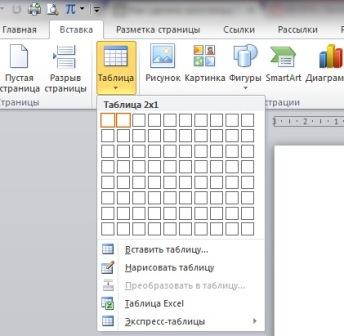
Ikkinchi qadam. Siz yaratgan stol sizdan kerakli emas, unda yangi krossvord jumboqni ko'rish qiyin. Buning uchun jadvalingizning yuqori chap burchagida o'ng sichqoncha tugmasini bosing va menyuda "jadval xususiyatlari" ni tanlang. Ustunlarning kengligi 1 santimetrga teng. Krossvand hujayralarining balandligi katta bo'lgani sababli, jadvalning to'qqizinchi harfini o'lchash kerak. 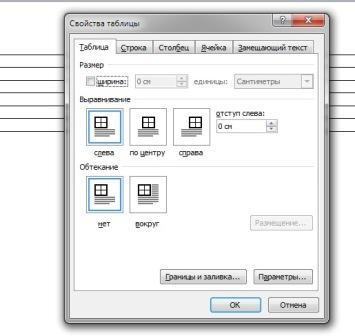
Uchinchi qadam. So'zlarni topish uchun bepul dasturlarni toping yoki foydalaning Onlayn xizmatlar krossvordlarni yaratish uchun mo'ljallangan. Keyin tanlangan rasmni tayyorlangan stolga o'tkazishingiz mumkin. Hujayralarning bir qismini bo'yash uchun Ctrl tugmasidan foydalaning, o'ng sichqoncha tugmasini bosing. Menyudan "chegaralar va plomba" nuqtasini tanlang va rasmga o'ting.
To'rtinchi qadam. Chegarada va to'ldirish papkasida "qog'oz manbai" ni tanlab, yoqtirgan rangni tanlang. Avval tanlagan hujayralar ushbu rangda bo'yalgan. Bundan tashqari, o'zaro faoliyat jumboq panjasi uchun bir nechta turli ranglarni tanlab olishingiz mumkin. Masalan, siz bitta rangli diagonali va boshqa vertikal ravishda barcha hujayralarni bo'yashingiz mumkin.
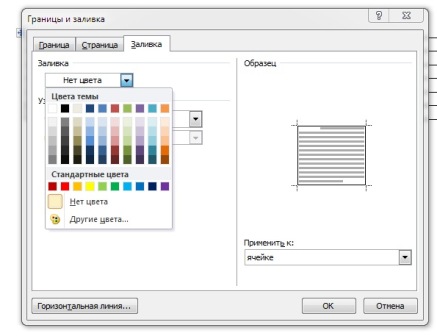
Beshinchi qadam. Yuqoridagi barcha qadamlarni bajarib bo'lgach, siz muvaffaqiyatli transmogniz jumboq uchun ajoyib panjara yaratdingiz. Agar kerak bo'lsa, uni ma'lum so'zlar bilan to'ldiring (ba'zan ular bu so'zni jumboqlarda bajaradi, shuning uchun bir ma'noda uni taxmin qilishning boshlanishi).
Oltinchi bosqich. Krossvordlarga sifatli savollar berish. Otgadka aql-idrok va g'aroyiblikning namoyon bo'lishini talab qiladigan qilib, ularni juda ham oddiy va soddalashtirmasligingiz kerak. 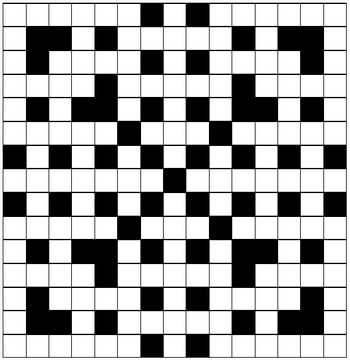
Hammasi bo'lib, endi savollarni ro'yxatini va javoblarni to'ldirish uchun jadvalni chop etishingiz mumkin. Buning uchun barcha ma'lumotlarni joylashtirish uchun A3 qog'ozidan foydalaning. Keyin oilangiz bilan qiziqarli sayohat o'tkaziladi.
Ko'pincha, Microsoft Word dasturining yangi foydalanuvchilari Word-da ushbu ob'ektni qanday qilish haqida bir qator savollarga ega. Hujjatlarni yaratishda va tahrirlashda odatda jadvallar, jadvallar, ramkalar va boshqa elementlar bilan ishlash kerak.
Jadvallar
Demak, barcha foydalanuvchilarning Wordda jadvalni qanday tuzish haqida o'ylashlari yo'q, garchi bu ob'ekt turli xil hujjatlar yaratishda juda mashhur va zarur bo'lsa-da.
- Shunday qilib, jadval yaratish kerak bo'lsa, tab satrida xuddi shu nom bilan "Jadval" ga ega bo'lgan tugma topishingiz kerak. Endi ikkita variant mavjud: jadvalni o'zingiz chizishingiz yoki kerakli parametrlarga ega bo'lgan jadvalni qo'shishingiz mumkin. Ikkinchi variant esa ko'proq qulay deb tan olingan.
- "Qo'shish" ni, so'ngra "Jadval" ni tanlang. "Jadvalni qo'shish" oynasini ko'rasiz, kelajak ob'ektning kerakli parametrlarini ushbu oyna maydonlarida kiriting: ustunlar va qatorlar soni va ustunlar kengligi, doimiy bo'lishi mumkin, kontentga bog'liq yoki oynaning kengligi bilan teng bo'ladi. Xuddi shu oynada siz "AutoFormat" tugmachasini ko'rasiz, uning yordami bilan kelajakdagi stilning uslubini formatlashingiz mumkin.
- Barcha parametrlar kiritilganda "OK" tugmasini bosing va hujjat hujjatda paydo bo'ladi, endi unga ma'lumotlarni kiritishingiz mumkin.
Word 2007 va Word 2010 ilovalarida joylashtirish jadvali Qo'shib qo'yish oynasida joylashgan. Yaratilish tamoyili bir xil.
Frame
Agar siz Wordda ramka chizish haqida o'ylayotgan bo'lsangiz, tegishli funktsiyali tugmani qayerda joylashganligini bilsangiz, bu juda oson bo'ladi.
- Shunday qilib, ochiladigan menyuning yorliq satridan "Format" ni ochishingiz kerak, "Chegaralar va to'ldirish" bandini toping, oldingizda xuddi shu nomdagi oyna paydo bo'ladi.
- Ushbu oynada "Chegaralar" yorlig'ini tanlang va sizning oldingizda chapda mumkin bo'lgan turlari ko'rinadi: chekka, ramka, soya, volumetrik va boshqalar. Shunga ko'ra, "Frame" ni tanlang va hujjatingizda paydo bo'ladi.
Word 2010-da, "Borders and Shading" kabi oynani "Sahifa tartibi" ko'rinishida, keyin "Sahifa chekkalari" da topishingiz mumkin va u sizning oldingizda paydo bo'ladi.
Crossword jumboq
Ba'zan tajribali foydalanuvchilar Word-da va umuman olganda, qanday qilib krossvordlarni chizish haqida hayron qolishadi?
- Ha, buning uchun siz kelajakdagi krossvordning parametrlarini, ya'ni qancha hujayra uzunligi va uzunligiga mosligini topishingiz kerak.
- Shundan keyin yuqoridagi ko'rsatmalarga amal qilgan holda jadval tuzing. Ustunlar soni gorizontal deb hisoblagan hujayralar soniga mos kelishi va qatorlar soni vertikal hujayra soniga to'g'ri kelishi kerak.
- Endi sizning oldingizda stol paydo bo'ladi va barcha hujayralar bir xillikka, masalan, ularni 1-1 sm qilib olish kerak. Buning uchun jadvalni tanlang va ustiga o'ng tugmasini bosing. Ochilgan ro'yxatda "Jadval xususiyatlari" ni toping, ustiga bosing va kengligi va balandligini 1 santimetrga o'rnating.
- Endi javoblarni hujayralarga kiriting va o'zaro faoliyat jumboq hosil qiling. Bo'sh holda qolgan hujayralar Eraser vositasi bilan olib tashlanishi kerak.
- Keling, derazalardan javoblarni olib tashlang va o'zaro faoliyat jumboq tayyor.
Sxema
Agar taqdimot yoki ma'ruza qilish kerak bo'lsa, unda Wordda diagramma chizish haqida savolingiz bo'lishi mumkin. "Qo'shish", "Tasvir", "Avtoshaplar" menyusida joylashgan avtotovaziyalardan foydalanib, diagramma chizishingiz mumkin. Turli kvadratlar, to'rtburchaklar, strelkalar va boshqa elementlar mavjud, ularni to'g'ri tartibda tartibga solib, tartibga solasiz.
Ba'zi hollarda o'quvchilarni rag'batlantirish yoki tushuntirish uchun o'zaro faoliyat qilish kerak. Biroq, kompyuterda qanday qilib krossvordni topish mumkin? Foydalanuvchi tizimga ega Microsoft Office . Tizimning eng mashhur vakili - bu so'z. Foydalanuvchilarning ko'pchiligi matnlarni yozish uchun Word'dan foydalanishadi. Hujjatning ko'plab vositalaridan biri o'zaro tushuntirishlar yaratish uchun zarur bo'lgan narsani topishingiz mumkin. Xo'sh, qanday qilib so'zda krossvord yaratish mumkin? Eng ko'p oddiy echim jumboq jadvalini yaratishda. Ushbu vosita yordamida siz Wordda ikki xil krossvord jumboq yaratishingiz mumkin.
Oddiy stolda transkripsiya yaratish.
Kundalik jumboqni yaratish uchun Word dasturida jadval yaratish.
Kattaroq stol yarating, qirralarni tekislang. Yaratilgan jadvalda ko'p kvadrat bo'lishi kerak. Ularning soni ehtiyojga qarab farq qilishi mumkin.
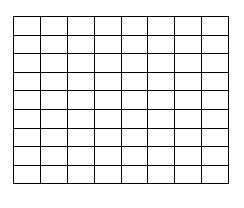
Bu sizning ishingiz. Bu erda siz biron-bir konfiguratsiyani bajarishingiz mumkin. Jadvaldagi hujayra sonini qo'shishingiz yoki ularni olib tashlashingiz mumkin. Kerakli hujayra sonini tanlang. Bu sizga jadvalning o'lchamini aniqlashda va kerakli ma'lumotlarni yozishda yordam beradi. Qo'shimcha hujayralar stol vositalaridan foydalanib olib tashlanishi mumkin.
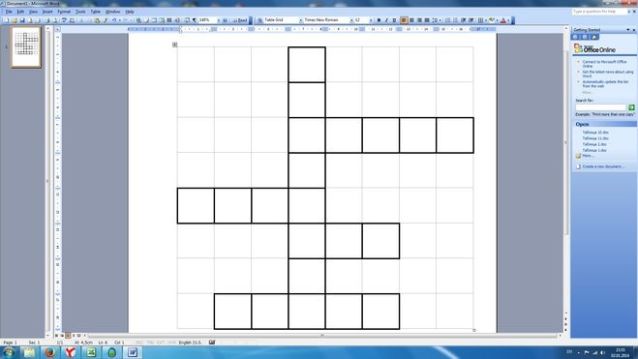
Word hujjatidagi Exsel jadvalida o'zaro faoliyat jumboq yaratish.
Jadvaldagi asboblar "Exsel jadvalini so'zda yaratish" qobiliyatiga ega.
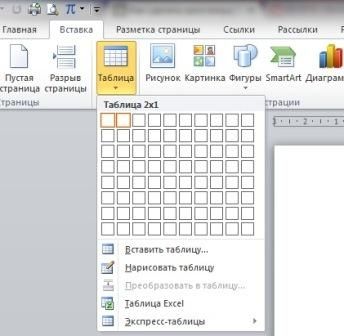
Jadval va hujjat birikmasi quyidagicha.
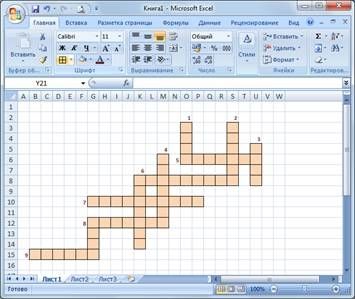
Jadvalda sizning ishingizni juda osonlashtiradi. Lekin, birinchi navbatda, Wordda kerakli hujayra sonini belgilashingiz kerak va keyin Exsel formatidagi jadvalga o'ting. Ushbu jadvalda cheklangan miqdordagi hujayra mavjud. Biroq, ular har doim qo'shilishi mumkin. Kerakli hujayralarni tanlash uchun etarlicha jumboq yaratish.
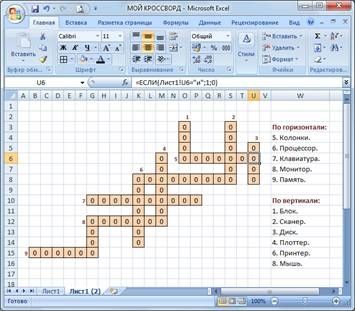
Agar kerak bo'lsa, masala xujayralari savollarni tuzish uchun maydon yaratib berilishi mumkin. Keling, kompyuterda so'zlashmoqchi bo'lgan jumboqni aniq bilib olasiz.
Uchun samarali ish Jadvalning parametrlarini, chegaralarning qalinligini ishlatishingiz mumkin. Bu sizga xatti-harakatlardan qochish va ishingizni iloji boricha aniq qilib bajarishga imkon beradi. Ba'zida Word'dagi kross-so'z jumboqlarini qanday bajarishni bilmasak, ko'p xatolarga yo'l qo'yamiz. Ko'pincha foydalanuvchilar yangi tabda ochiladigan jadvalning oddiy parametrlarini unutadilar. Bu xususiyatlar foydalanuvchi tajribasini sezilarli darajada soddalashtiradi.
Krossvordni so'z bilan qanday qilishni bilsangiz, eng qiyin vazifani osonlikcha engishingiz mumkin. Jadvallar bilan faqat uzoq vaqt ish olib borish, so'z hujjatida osongina o'zaro faoliyat jumboq yaratishga imkon beradi.
- YouTube xizmatidan musiqa va videolarning onlayn o'yinchisi. Dasturda ijro qilinadigan qo'shiq bilan bir qatorda qo'shiqning qo'shiq so'zlari bilan bog'liq video tasvirlangan. Pleylistlarni yaratishingiz mumkin. Rivojlanish 26 milliondan ortiq qo'shiqlar orasida qo'shiqlarni qidirishi mumkin.
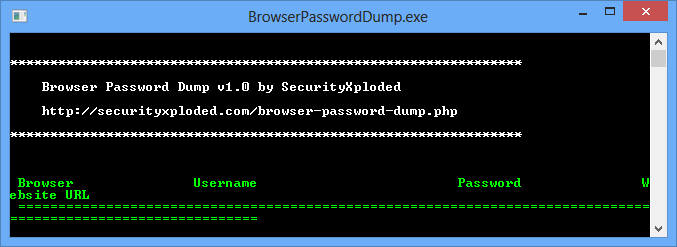
- buyruq qatori sifatida ishlaydigan brauzerlarga shifrlarni tiklash dasturi. FireFox, IE, Google Chrome va ularning analoglari: Safari, Flock, Comodo Dragon, Opera va boshqalar. Har bir narsa juda oddiy - dasturni ishga tushirish va brauzerlardagi profillarni avtomatik tarzda topadi va ular uchun parollar, login va urllarni beradi.
PasswordsPro v 3.5 - bepul litsenziya

Dastur xostlarga parollarni tiklash uchun mo'ljallangan. turli xil turlari . Hozirgi vaqtda dasturda qariyb 30 xil xushbichimlarni qo'llab-quvvatlamoqda va o'z tashqi DLL modulini hashing qilish uchun yozib, yangi xushbo'yli turlarni qo'shishingiz mumkin. Xostlarni yaratish uchun tashqi modullarning to'liq ro'yxati har doim dastur forumida mavjud. Dastur bir vaqtning o'zida ishlashi mumkin bo'lgan maksimal modul soni 64 tani tashkil qiladi.
Gom media player
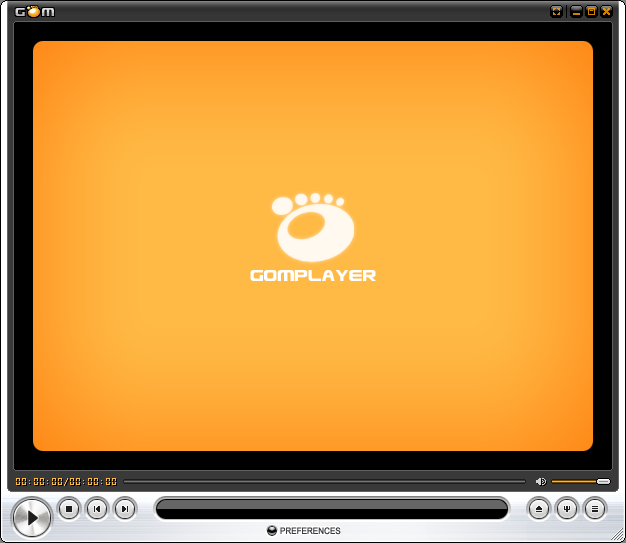
- Video va audio fayllarni o'ynatish uchun bepul dastur. Dasturning muhim afzalligi, agar kodek bo'lmasa, u avtomatik ravishda to'g'ri topish imkoniyatidir.
barcha zamonaviy video va audio formatlarini, jumladan, video mobil qurilmalari va raqamli kameralarni qo'llab-quvvatlaydi, shuningdek, internet-kontentni tarmoqdan to'g'ridan-to'g'ri tinglash.
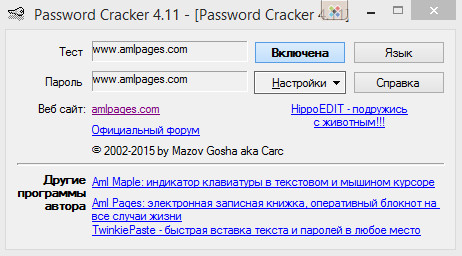
yulduzcha ostidagi parollarni ko'rish dasturini o'rnatish kerak emas. Dasturni ishlatish uchun sichqonchani parol bilan ajratib qo'ying va darhol dastur oynasida ko'rinadi, u erda nusxa ko'chirish yoki yozilish mumkin.
Biroq, kompyuterda qanday qilib krossvordni topish mumkin?Xo'sh, qanday qilib so'zda krossvord yaratish mumkin?